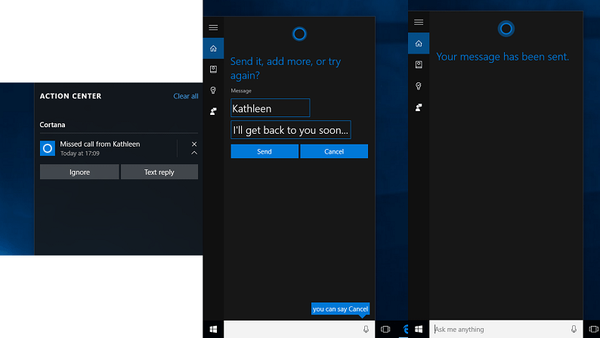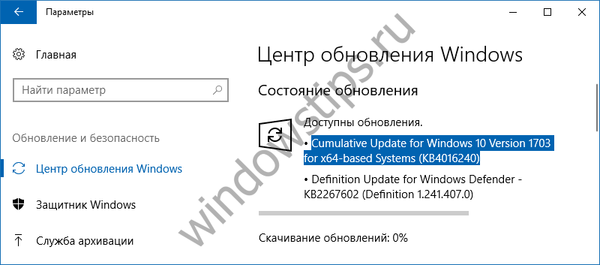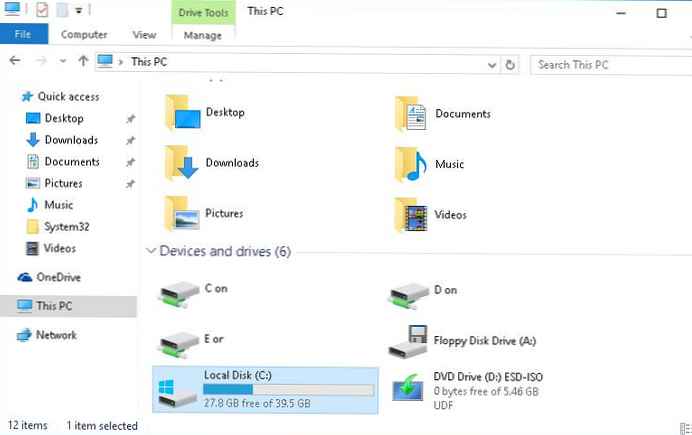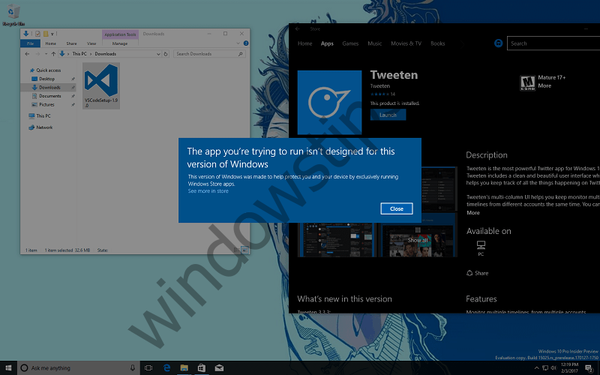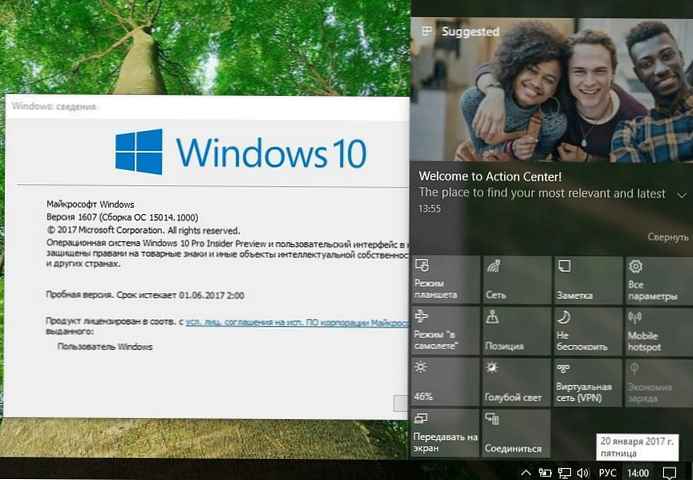
Microsoft je danes izšel Zgradba sistema Windows 10 Insider Preview 15014, ki predstavlja prihajajočo posodobitev Ustvarjalci posodabljajo. Poglejmo, kaj se je spremenilo.
Ključne spremembe v zgradbi Windows 15014 vključujejo možnost nakupa e-knjig iz trgovine Windows, nov izbor barv v nastavitvah personalizacije in nov drsnik za upravljanje porabe energije v nekaterih napravah Windows 10.
Nakup e-knjig v posodobitvi sistema Windows 10 Creators (PC in Mobile):

Notranji ljudje v ZDA lahko zdaj kupujejo e-knjige neposredno iz trgovine Windows Windows in jih berejo v brskalniku Microsoft Edge.
- Po nakupu e-knjige ga boste našli v svoji knjižnici, v programu Microsoft Edge, tik ob priljubljenih, zgodovini, prenosih in branju.
- Interaktivna bralna izkušnja: Za krmarjenje po e-knjigi lahko uporabite vsebino ali iskalno vrstico na dnu brskalnika. Lahko iščete besede ali stavke in si ogledate video in zvočno vsebino. Knjige lahko celo berete brez povezave.
- Orodja za učenje: Če želite izboljšati hitrost branja, lahko razmaknete besedilo..
- Prilagoditev za vas: Microsoft Edge je primeren za branje digitalne vsebine v napravah Windows 10. Spremenite lahko pisavo in velikost besedila, tem, navigacijskih kontrol in še veliko več.
- Podpora za EPUB: Poleg datotek PDF in knjig, kupljenih v trgovini, lahko z Microsoft Edge preberete katero koli nezaščiteno e-knjigo v formatu EPUB..
S knjigami v trgovini Windows in Microsoft Edge lahko vsakdo odpre in prebere svojo najljubšo vsebino. To je prvi korak k opolnomočenju podjetnikov, študentov, avtorjev, izobraževalcev in drugih, da se naučijo in dosežejo več..
Prilagoditev - izberite lastno barvo za temo sistema Windows 10 (PC):
Ko govorimo o barvnih poudarkih, z veseljem delimo, da montaža 15014 ponuja novo možnost nastavitev barv po meri v aplikaciji Nastavitve sistema Windows - Prilagajanje - Barve - Izbirna barva. Zdaj lahko izberete katero koli barvo, ki se vam zdi zanimiva!

S pomočjo orodja za izbiro barv raziščite in si oglejte možnosti, ali če poznate želeno barvo, kliknite gumb "več" in vnesite RGB, HSV, ali Šestica barvna koda. Poskusite in delite svoje misli! V ozadju smo na voljo tudi nov izbirnik barv po meri, če ga imate "Enobarvna barva" ali "Slika".


Samodejni način sprostitve prostora v računalniku:

Novo možnost, ki omogoča sprostitev prostora, ko ni dovolj prostora na disku, smo ga dodali v nastavitvah System - Storage - smisel za shranjevanje, da se samodejno znebite datotek, ki jih ne potrebujete. Trenutno to podpiramo za neuporabljene začasne datoteke in predmete, ki so v košarici že 30 dni. Možnost je privzeto onemogočena, vendar jo lahko omogočite in izberete, kaj bo izbrisano..

Nastavitve Wi-Fi, razdelek »Wi-Fi storitve«, združene v Nastavitve (PC in Mobile):

Kombinirali smo nekatere napredne nastavitve Wi-Fi-ja. Storitve Wi-Fi Sense in plačljive Wi-Fi storitve, združene v en odsek, z naslovom preprosto "Storitve Wi-Fi" Nastavitve> Omrežje in internet> Wi-Fi.
Nov drsnik za napajanje v nekaterih napravah Windows 10 (osebnih računalnikih):

Medtem ko smo govorili z Build 15002, eksperimentiramo s funkcijami, ki pomagajo povečati življenjsko dobo baterije naprav Windows. S podaljšanjem življenjske dobe baterije za Windows 10 Creators Update bodo nekateri v drsnem meniju za napajanje na opravilni vrstici videli nov drsnik (ta je na voljo samo v nekaterih računalnikih in trenutno še ni povezan z nastavitvami Power Power):
Prosimo, upoštevajte - drsnik, dokler ne nastavi nove zmogljivosti konfiguracije napajanja. Zdaj je samo vmesnik. S partnerji OEM bomo sodelovali pri določanju najboljših nastavitev za naše stranke..
Kaj torej pričakujete od tega vmesnika?
- Nekateri boste videli uporabniški vmesnik, drugi pa ne - to je namerno!
- Če drsnik potisnete do konca v levo (ko uporabljate baterijsko napajanje), bo prešel v način varčevanja z energijo baterije (tako kot če računalnik ne drsnik drsi, je vklopljeno "stikalo", ki lahko omogoči varčevanje z baterijo).
- Noben drug položaj drsnika - Uravnoteženo in "Visoka zmogljivost" - ne bo vplivalo na zmogljivost ali življenjsko dobo vseh osebnih računalnikov v tem sklopu.
Če imate povratne informacije v uporabniškem vmesniku, bi radi slišali vaše mnenje - pošljite ga preko vozlišča za povratne informacije.
Če želite uporabljati to različico, če uporabljate programsko opremo Windows Insider Software za zgodnji dostop, pojdite na Možnosti -> Posodobitev in varnost -> Posodobitev sistema Windows -> Preveri posodobitve.
Vir: Windows Blog.